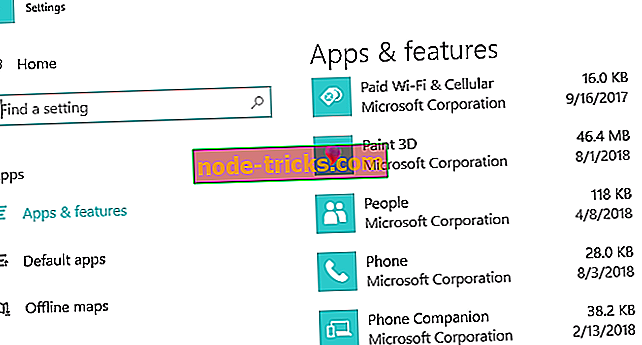Kako popraviti težave v zvezku Windows 10
Windows Continuum je ena od odličnih funkcij, ki so na voljo v operacijskem sistemu Microsoft Windows 10. Z napravo lahko samodejno preklaplja med namiznim načinom in načinom tabličnega računalnika, odvisno od načina uporabe. Čeprav je ta funkcija že nameščena na drugih izdajah Windows 10, ne deluje vedno tako, kot je bilo predvideno.
Danes bomo poskušali odpraviti najpogostejše težave pri uporabi Microsoftovega Windows Continuuma.
Hitra rešitev za odpravljanje različnih težav z računalnikom
- 1. korak : Prenesite to orodje za skeniranje in popravilo računalnika
- 2. korak : Kliknite »Začni skeniranje«, da poiščete težave s sistemom Windows, ki bi lahko povzročile težave s kontinuumom v sistemu Windows 10
- 3. korak : Kliknite »Začni popravilo«, da odpravite vse težave.
1. Strojna oprema
Windows Continuum je odvisen od strojne opreme, kar pomeni, da ne bo samodejno preklapljal med obema načinoma brez strojne podpore. V bistvu potrebuje stikalo, ki mu pove, da mora vklopiti tablični način, ko napravo odstranite iz priklopne enote ali odstranite fizično tipkovnico in jo izklopite, ko ponovno priključite priklopno postajo ali tipkovnico.
Kaj to pomeni, da je treba strojno opremo zgraditi z mislijo na Windows Continuum. Da, proizvajalci lahko posnemajo programsko opremo prek svojih gonilnikov, vendar raje ohranijo te funkcije kot prodajno mesto za novejšo strojno opremo.
Trenutno so Microsoft Surface tablete, začenši s 3. izdajo, edina uradno podprta strojna oprema s funkcijo Windows Continuum. Drugi proizvajalci bi lahko v prihodnjih posodobitvah programske opreme ponudili podporo.
2. Posodobite sistem
Nekatere funkcije v sistemu Windows morda ne bodo delovale, če vaš sistem ni posodobljen in je znano, da je Windows Continuum eden izmed njih. Na primer, ko je bil prvič zagnan, uporabniki programa Microsoft Surface 3, ki so nadgradili na Windows 10, niso mogli uporabljati programa Windows Continuum, dokler ni izdana poznejša posodobitev, ki bi odpravila to težavo.
Preverite, ali ima vaša naprava posodobitve, ki čakajo na čakanje, tako da odprete okno Nastavitve v meniju Start . Od tam pojdite na Update & security in kliknite gumb Check for updates .

3. Konfiguracija kontinuuma
Eden od razlogov, zakaj Continuum morda ne deluje za vas, je, če ga niste pravilno konfigurirali. Kontinuum lahko nastavite tako, da prezre preklapljanje z namiznega na tablični način in ohrani trenutno uporabljeno.
Continuum lahko konfigurirate tako, da odprete okno Settings (Nastavitve), kliknete razdelek System (Sistem ) in nato v levem podoknu izberete Tablet način .
Pod Ko naprava samodejno vklopi ali izklopi način tabličnega računalnika, izberite možnost Vedno vprašaj, preden preklopite ali Ne vprašajte me in vedno preklopite .

4. Posodobite gonilnike
Ker je Windows Continuum nova podpora za funkcije, jo je treba dodati v gonilnike strojne opreme. Če še vedno uporabljate starejšo različico gonilnikov, Continuum morda ne bo deloval, dokler jih ne posodobite. V večini primerov je to mogoče doseči z uporabo funkcije Windows Update, kot je opisano v drugem koraku. Če uporabljate nekaj drugega kot izdelek Microsoft Surface, lahko preverite tudi oddelek za podporo spletnega mesta proizvajalcev za novejše gonilnike.
5. Ročno preklapljanje
Preklapljanje med načinom namizja in tabličnim načinom je mogoče opraviti tudi ročno. Za to morate klikniti na gumb Notification / Action Center v opravilni vrstici poleg ure in ročno omogočiti način Tablet .

Če nobeden od zgornjih korakov ni uspel popraviti Continuuma za vas, uporabite spodnji razdelek za komentarje, da nam posredujete več podrobnosti in poskusili vam bomo pomagati.






![Namizje se v operacijskem sistemu Windows 10 izkaže kot čisto, 8.1 [Fix]](https://node-tricks.com/img/how/842/desktop-turns-black-windows-10.png)